Otwierasz okno ustawień w Windowsie 10, ale na samej górze sekcji prywatności lub aktualizacji wyświetla się komunikat, że ustawieniami zarządza nasza organizacja i nie możemy wprowadzić zmian? Skąd ten komunikat się bierze i jak go usunąć, odzyskując pełen dostęp do wszystkich ustawień?
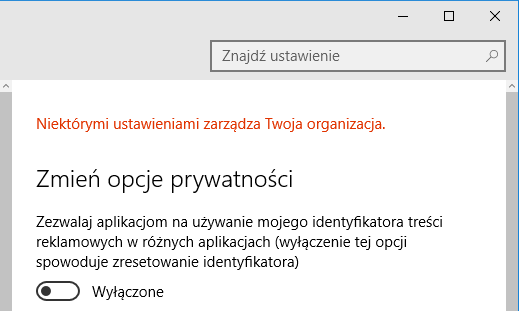
Komunikat ten wydaje się być przeznaczony dla systemów, które podpięte są np. w firmie do sieci komputerowej, gdzie większością ustawień zarządza nasz administrator, kontrolując najważniejsze opcje firmowych komputerowych. Niestety, komunikat ten jest niezmiernie popularny i wyświetla się w Windowsie 10 zwykłym użytkownikom. Z czego on wynika?
Powiadomienie o zarządzaniu ustawieniami przez organizację wynika z tego, że zmodyfikowaliśmy jakieś ustawienia, najczęściej te, które są związane z prywatnością lub aktualizacjami. Pojawia się zwłaszcza wtedy, gdy wykonujemy w Windowsie 10 operacje mające na celu ograniczenie Microsoftowi dostępu do naszych danych. Z tego powodu najczęściej komunikat ten występuje właśnie w sekcji „Prywatność”. Jak go usunąć?
1. Usuń komunikat z działu „Prywatność”
Zacznijmy od sekcji „Prywatność”. Jeśli w tym miejscu po wejściu do ustawień ogólnych wyświetla się komunikat na samej górze i nie możemy przełączyć niektórych opcji, to najprawdopodobniej wynika to z tego, że przełączyliśmy w innym miejscu globalną funkcję, która ogranicza dostęp do pewnych opcji.
Wciskamy kombinację klawiszy Windows + I, a następnie przechodzimy w ustawieniach do sekcji „Prywatność”. W menu bocznym przesuwamy się nieco w dół, aż na ekranie wyświetli się opcja „Opinie i diagnostyka”. Wybieramy ją.
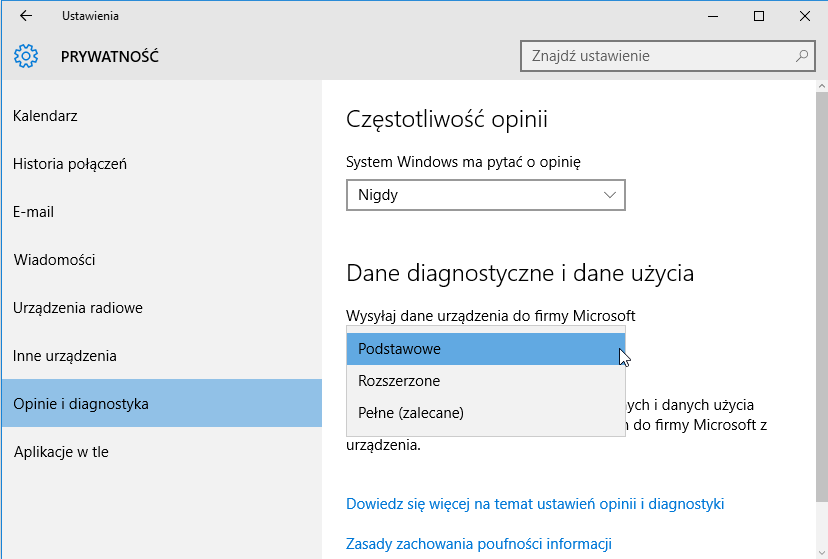
Znajdziemy tu opcję „Dane diagnostyczne i dane użycia”, a w niej pole „Wysyłaj dane urządzenia do firmy Microsoft”. Jeśli opcja ta jest ustawiona na „Podstawowe”, to może to być przyczyną występowania tego komunikatu. Opcja ta ogranicza działanie niektórych funkcji, blokując ich działanie. Należy zmienić jej wartość na „Rozszerzone” lub „Pełne”.
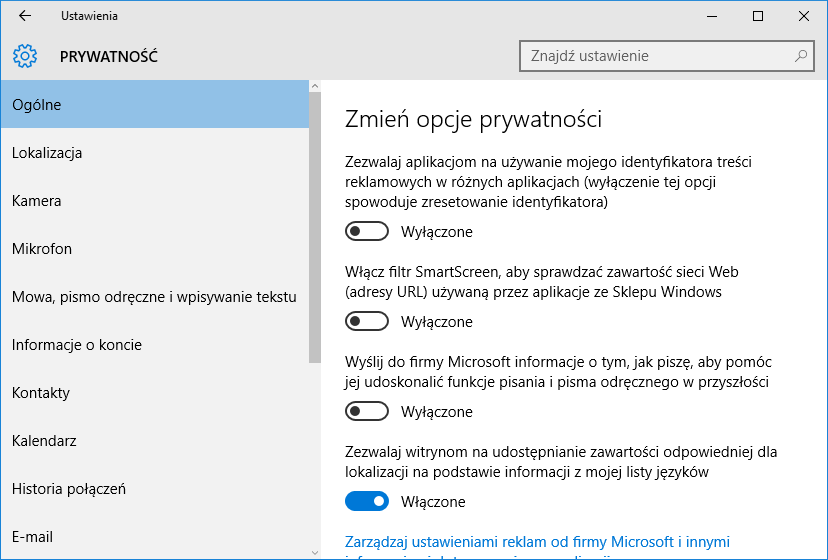
Gdy zmienimy tę opcję i powrócimy do sekcji „Ogólne” w menu bocznym to zauważymy, że komunikat o zarządzaniu przez organizację się już nie wyświetla i mamy dostęp do wszystkich opcji.
2. Usuń komunikat z sekcji „Windows Update”
Innym miejscem, w którym komunikat o zarządzaniu ustawieniami przez organizację może się wyświetlać jest sekcja „Aktualizacja i zabezpieczenia > Windows Update”. Wynika on najprawdopodobniej z tego, że zmieniliśmy zaawansowane opcje aktualizacji lub zablokowaliśmy uaktualnienia za pomocą jednego z popularnych programów, które służą do „zachowania prywatności w Windows 10”.
Jeżeli korzystałeś z takiego programu, to należy go uruchomić ponownie i zresetować jego ustawienia, aby wyłączyć różnego rodzaju blokady na działanie funkcji systemowych.
Innym rozwiązaniem jest skorzystanie z funkcji Edytora lokalnych zasad grupy. Opcja ta jest dostępna tylko w Windows 10 Professional.
Wciskamy kombinację klawiszy Windows + R i wpisujemy komendę gpedit.msc. Potwierdzamy ją przyciskiem Enter.
W nowym oknie rozwijamy opcje po lewej stronie, udając się do sekcji:
Konfiguracja komputera > Szablony administracyjne > Składniki systemu Windows > Usługa Windows Update
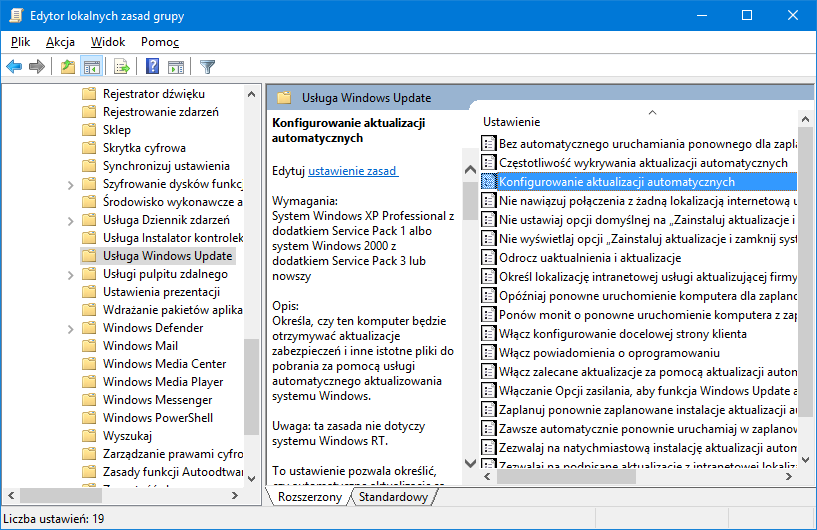
Zaznaczamy folder „Usługa Windows Update” po lewej stronie, a następnie zwracamy uwagę na opcję po prawej stronie okna. Wyszukujemy na liście wpisu o nazwie „Konfigurowanie aktualizacji automatycznych”.
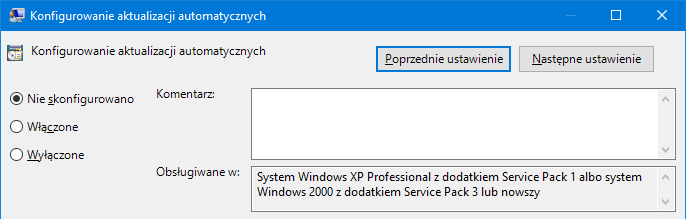
Klikamy dwukrotnie w znaleziony wpis, co spowoduje wyświetlenie nowego okna z opcjami. Najprawdopodobniej opcja ta jest ustawione na „Włączone” lub „Wyłączone”, co z góry narzuca pewne ustawienia dla usługi Windows Update i powoduje wyświetlanie błędu. Zaznaczamy pole „Nie skonfigurowano” i klikamy OK. Teraz komunikat o zarządzaniu ustawieniami przez organizację powinien zniknąć.
